Blog okuyucularına selamlar!
Bugün, blog aboneleri ve okuyucuları tarafından birkaç kez sorulmuş olan ilginç bir soruyu ele almak istiyorum. Peki, bir kamerayı bir USB kablosuyla bilgisayara bağlayıp web kamerası olarak kullanmak mümkün müdür?
Soru, bilgisayarlarında web kamerası olmayan, ancak örneğin arkadaşlarıyla Skype üzerinden iletişim kurmak isteyenler için geçerlidir. Cevap belirsiz - belki, ancak bunun için birkaç koşul var. İlk olarak, birçok modern model zaten benzer bir çalışma modu ile donatılmıştır. Etkinleştirmek için sürücüleri yüklemeniz, kamerayı bir USB kablosuyla bilgisayarınıza bağlamanız ve kamera modunu etkinleştirmeniz yeterlidir.

Ancak çoğu durumda her şey çok daha karmaşıktır.
Kameranın web kamerası olarak kullanılıp kullanılamayacağı nasıl kontrol edilir?
Her şeyden önce, kameranızın video akışı yayınlayıp yayınlayamadığını kontrol etmeniz gerekir. Bunu yapmak için pahalı ekipman satın almamak için en basit TV'yi kullanacağız. Modelinizle birlikte gelen kitteki bir TV'ye bağlanmak için laleli bir kabloya ihtiyacınız olacaktır. Bir ucunda genellikle 3 lale bulunur ve diğerinde kameradaki ses-video çıkışı için tasarlanan konektör USB, miniJack veya diğeridir.

- Kural olarak, videodan sarı bir lale sorumludur - onu TV'deki video girişine bağlarız
- Ardından, görüntü kaynağı olarak TV menüsünde AV girişini seçin. Elbette kamera açılmalıdır.
- Resim yoksa, bu kamerayı web kamerası olarak kullanmak, video akışını aktaramayacağı için çalışmayacaktır.
- Ekranda kameradan bir resim belirirse, sonraki adıma geçebilir ve bunu bilgisayara bağlayabilirsiniz.
Kamerayı bilgisayara bir web kamerası olarak bağlamak için, PC'de videoyu programa aktaracak, lale video girişli bir video yakalama cihazına sahip olması gerekir. Bir video kartı veya bir TV alıcısı olabilir. Ayarlayıcı yoksa ve video kartında gerekli video girişi yoksa, ayrı bir video yakalama cihazı satın alabilirsiniz. Çin çevrimiçi mağazalarında her türlü ucuz model var.

Kamerayı bir bilgisayara web kamerası olarak bağlama
- Bu cihazı bilgisayarın USB portuna bağlarız
- Kitten gelen kabloyu kameradan lale konektörüne takın
- Diğer uçta, teli dahil olan kameraya yerleştiriyoruz
Kameradan İnternete resim yayınlama programı
Ve son olarak, son adım, video görüntüsünün bir bilgisayar aracılığıyla kameradan internete yayınlanacağı bir programdır. Sonuçta, bizim görevimiz kamerayı tam teşekküllü bir web kamerası yapmak.
Her şeyden önce, video akışının bilgisayara gelip gelmediğini kontrol edin. Bunu yapmak için, tuner, video kartı veya video yakalama cihazıyla birlikte verilen özel yazılımı yükleyin. Her şey çalışırsa, İnternet ile çalışmak için, örneğin Skype ile aşağıdakilerden birini kullanırız.
En popüler olanı ücretsiz SplitCam programıdır. Ayrıca Aktif Web Kamerası veya ManyCam uygulamalarını da kullanabilirsiniz.
PSRemote
Canon fotoğraf makineleri için, PSRemote adında benzer, özel ve özel bir yardımcı program vardır.
Programı kurun ve ardından kameranızı bağlama ayarlarına gidin: Dosya> Video Kaynağı> Video yakalama cihazınız. Burada, İnternet bağlantınızın hızına bağlı olarak resim kalitesini de seçebilirsiniz.
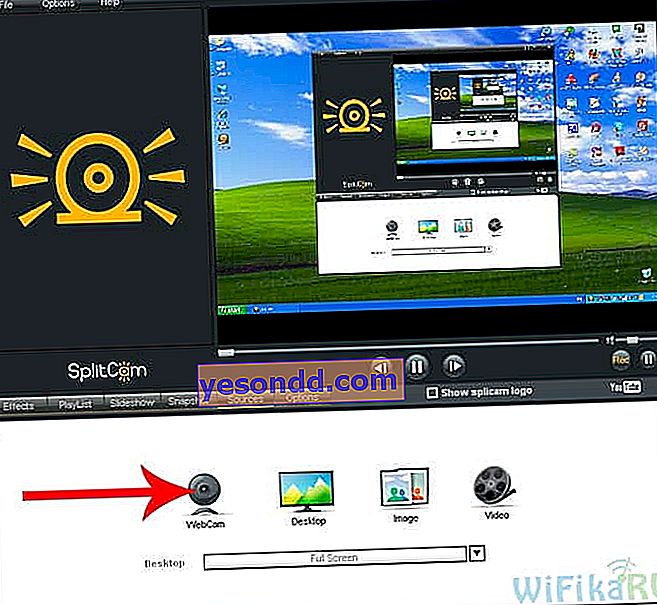
Ekran görüntüsünden de görebileceğiniz gibi, bir video dosyası, resim seçebilir veya İnternette oynatmak için masaüstünüzü yayınlayabilirsiniz. Ek olarak, program videonuza çeşitli harika efektler eklemenize izin verir.
Bundan sonra, Skype'ta veya görüntülü iletişim için başka bir uygulamada, örneğin ooVoo, giden video olarak uygulamamızı seçin ("Araçlar> Ayarlar> Video ayarları> Web kamerası seç> SplitCam Yakalama")
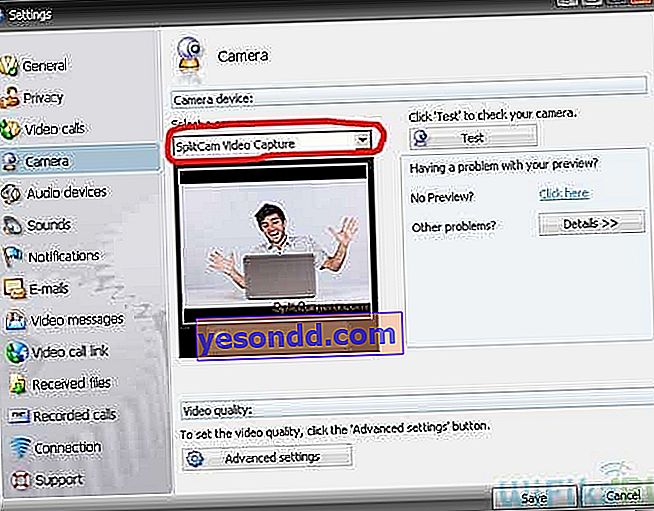
MoneyCam
MoneyCam programı, çevrimiçi video için her türden bindirme efektinin ve video görüntülerini görüntülemek için ayrıntılı ayarların olduğu benzer şekilde çalışır. Görüntüyü kameradan başlatmak için "Kaynaklar" sekmesine gidin ve kameramızı seçin.
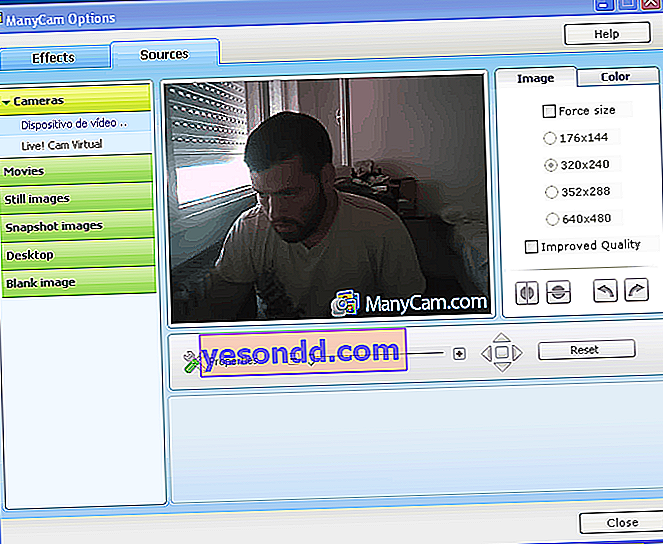
SplitCamer'da olduğu gibi Skype'ta kaynak seçimi bölümüne gidin ve ManyCam uygulamasını olduğu gibi etkinleştirin.
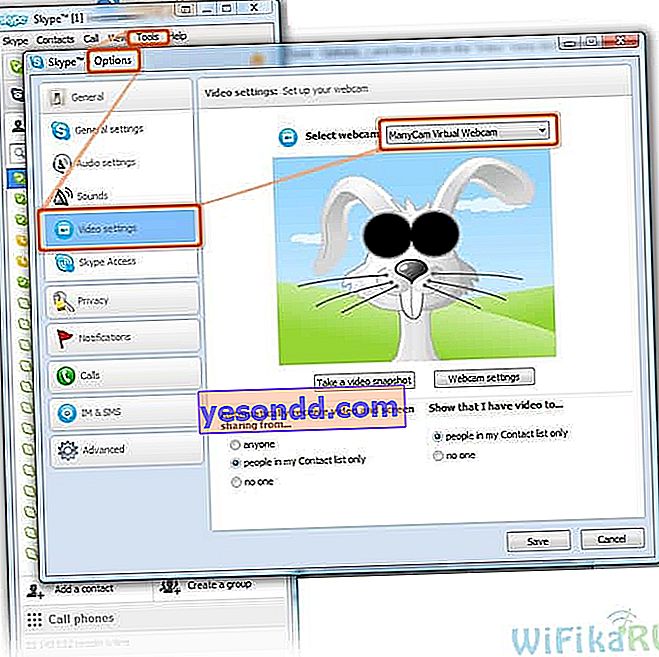
Veya örneğin, programı Facebook'ta kullanabilirsiniz:
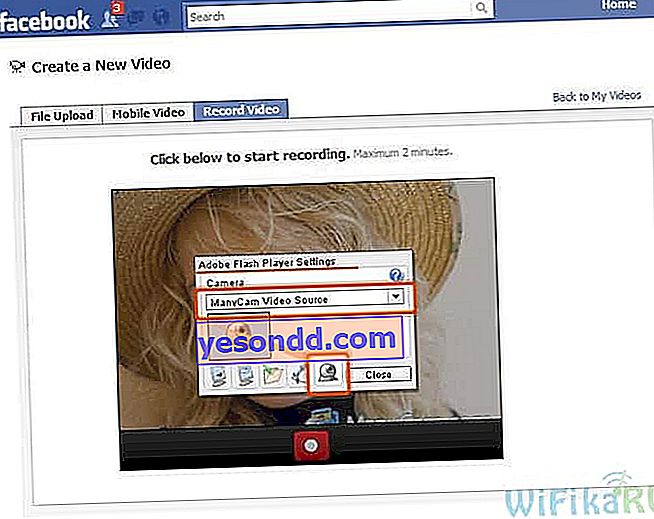
Bugünlük bu kadar - umarım, bir kameranın web kamerası olarak nasıl kullanılacağı sorusu sizin için o kadar da çözülemez hale gelmemiştir - bunun için gidin!
